Yakında gelecek mi yoksa bakım modu mu olacağına karar vermek, özellikle ilk kez bir WordPress sitesi başlatıyor veya güncelliyorsanız kafa karıştırıcı olabilir.
Benzer görünebilirler, ancak yanlış olanı kullanmak sitenizin ziyaretçilere ve arama motorlarına nasıl görüneceğini etkileyebilir, bu da trafik kaybına veya SEO sorunlarına yol açabilir.
Hangi modu seçeceğinizden emin değilseniz endişelenmeyin. Birçok web sitesi sahibi, kurulum veya yeniden tasarım sırasında tam olarak bu sorunla karşılaşır.
Bu kılavuzda, yakında gelecek mi ve bakım modu arasındaki temel farkları, her birini ne zaman kullanacağınızı ve bunları ayarlamanın en kolay yolunu açıklayacağız. 🙌
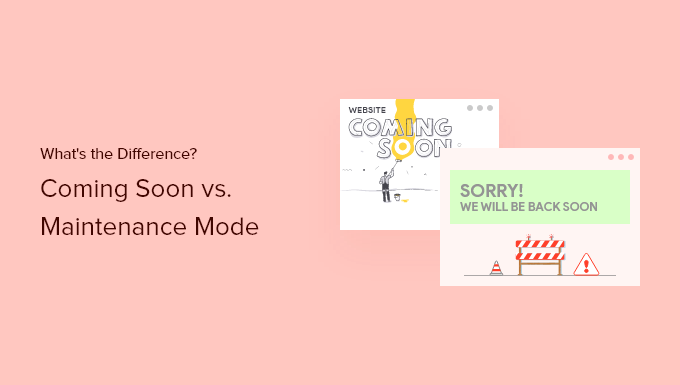
Yakında Gelecek Modu mu Yoksa Bakım Modu mu (ve Neden Önemli)?
Yakında gelecek modu, WordPress siteniz henüz yayına alınmadığında kullanılırken, bakım modu canlı web siteniz güncellemeler veya düzeltmeler için geçici olarak çevrimdışı alındığında kullanılır. Her ikisi de geçici bir sayfa görüntüler, ancak çok farklı amaçlara hizmet ederler.
Her birini ne zaman kullanacağınıza hızlı bir bakış:
| Yakında Gelecek Modu | Bakım Modu |
|---|---|
| Arka planda yepyeni bir web sitesi oluşturuyorsunuz | Eklentileri, temaları veya çekirdek dosyaları güncelliyorsunuz |
| Resmi lansmandan önce e-postaları toplamak istiyorsunuz | Canlı bir sitede bir tasarım veya teknik sorunu düzeltiyorsunuz |
| Arama motorlarının sitenizi erken indekslemeye başlamasını istiyorsunuz | Ziyaretçilerin hatalar veya bozuk düzenler görmesini engellemek istersiniz |
SeedProd gibi çeşitli WordPress eklentileri, bu iki mod arasında geçiş yapmayı kolaylaştırır.
Ancak doğru olanı seçmek hala önemlidir. Yanlış seçeneği kullanmak arama motorlarını şaşırtabilir. Örneğin, yeni bir sitede bakım modunu kullanmak Google'ın düzgün bir şekilde indekslemesini engelleyebilir.
Bu netleştikten sonra, bu kılavuzda neleri ele alacağımıza dair hızlı bir genel bakış aşağıdadır:
- When to Use a Coming Soon Page
- How to Create a Coming Soon Page
- When to Use Maintenance Mode
- Sitenizi Bakım Moduna Alma
- Bonus İpucu 💡: Özel Bir WordPress Giriş Sayfası Oluşturun
- Yakında Açılacak vs Bakım Modu Hakkında SSS
- WordPress Bakım Kılavuzlarıyla Öğrenmeye Devam Edin
Bir bölüme gitmek için atlama bağlantılarını kullanabilirsiniz ve lafı uzatmadan dalalım!
When to Use a Coming Soon Page
Bir alan adı kaydettirdikten sonra, ancak web sitenizi oluşturmayı bitirmeden önce bir yakında açılacak sayfası kullanmalısınız.
Bir yakında açılacak sayfası, lansmandan önce yaklaşan siteniz hakkında heyecan yaratmanıza olanak tanır. Daha da önemlisi, Google'ın içeriğinizi indekslemesine ve size ziyaretçi göndermeye başlamasına olanak tanır.
E-posta bülteni kayıt formunu yakında açılacak sayfanıza eklemek de en iyi uygulamadır. Bu, insanların siteniz yayına girdiğinde bir e-posta almasını sağlar ve ayrıca bir e-posta listesi oluşturmaya başlamanıza yardımcı olur.
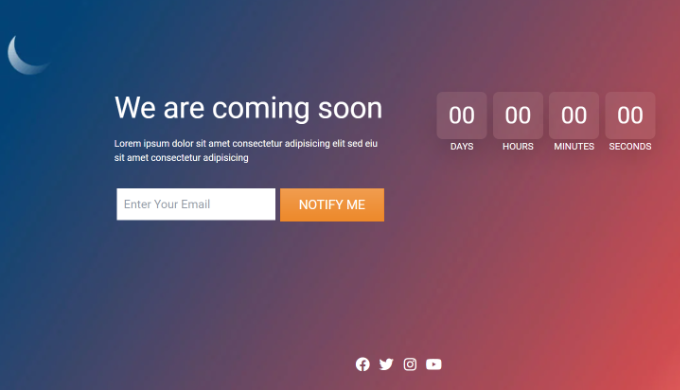
SeedProd ile kolayca harika görünen yakında çıkacak sayfalar oluşturabilirsiniz. Piyasada, sürükle ve bırak düzenleyici ve profesyonel bir yakında çıkacak sayfa oluşturmanıza olanak tanıyan hazır şablonlarla en iyi WordPress açılış sayfası oluşturucusudur.
İş ortağı markalarımızın çoğu özel sayfalarını oluşturmak için SeedProd'u kullanıyor ve sonuçlardan çok memnun kaldılar.
Eklenti hakkında ayrıntılı bilgi için tam SeedProd incelememizi görebilirsiniz.
Şimdi, WordPress'te bir yakında çıkacak sayfa oluşturmaya nasıl bakacağımıza bakalım.
How to Create a Coming Soon Page
Bir yakında çıkacak sayfa oluşturmak için öncelikle bir SeedProd hesabı oluşturmanız gerekir.
SeedProd web sitesinde, 'Şimdi SeedProd Al' düğmesine tıklayın. Ardından, bir plan seçebilir ve ödemenizi tamamlayabilirsiniz.
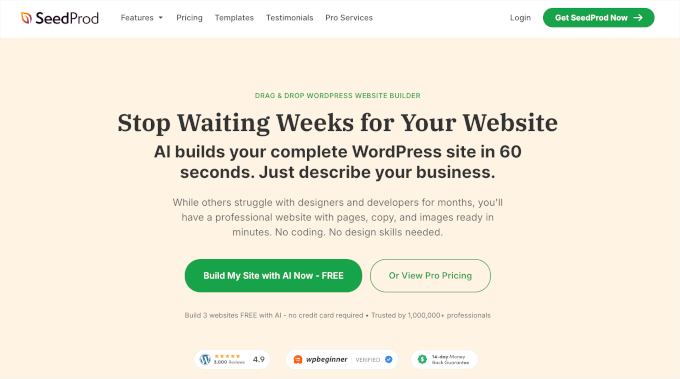
📝 Note: We are using the SeedProd pro version for our tutorial because it offers more customization features and templates, but you can also use SeedProd’s free plan.
Kaydolduktan sonra, SeedProd Pro'nun zip dosyasını ve lisans anahtarını bulacağınız SeedProd kontrol panelinize yönlendirileceksiniz.
Ardından, SeedProd eklentisini kurmanız ve etkinleştirmeniz gerekir. WordPress kontrol panelinizde Eklentiler » Yeni Eklenti Ekle bölümüne gidin.

Sonraki ekranda, eklentiyi hızlıca bulmak için arama çubuğunu kullanın.
‘Şimdi Kur’ düğmesine ve göründüğünde ‘Etkinleştir’ düğmesine basın.
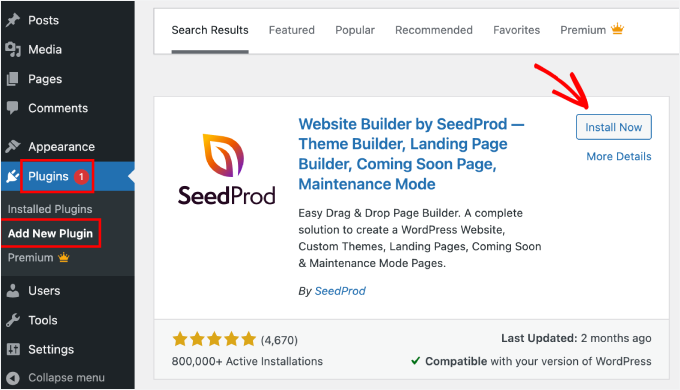
Daha fazla ayrıntı için, bir WordPress eklentisinin nasıl kurulacağına dair adım adım kılavuzumuza bakın.
Etkinleştirdikten sonra lisans anahtarınız istenecektir. Bunu SeedProd web sitesindeki hesap alanınızda bulabilirsiniz. Anahtarı girin ve ‘Anahtarı Doğrula’ düğmesine tıklayın:

Bundan sonra, WordPress yönetici alanınızdan SeedProd » Açılış Sayfaları ekranını ziyaret edebilirsiniz.
Here, click the ‘Set up a Coming Soon Page’ button to start the process.
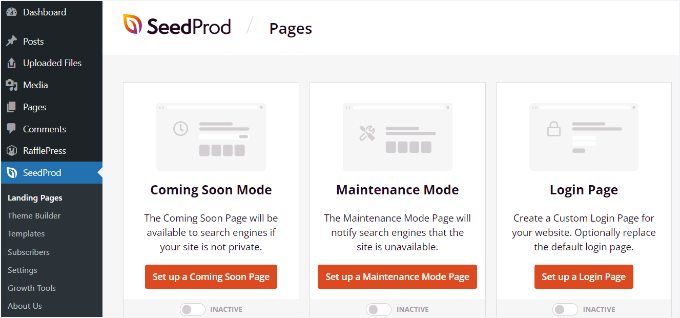
Bu sizi, yakında çıkacak sayfanız için bir şablon seçmeniz gereken ‘Yeni Bir Sayfa Şablonu Seçin’ ekranına yönlendirecektir.
Seçebileceğiniz 150'den fazla hazır SeedProd şablonu bulunmaktadır.
Beğendiğiniz bir şablonun üzerine gelin ve turuncu onay işareti düğmesine tıklayın.
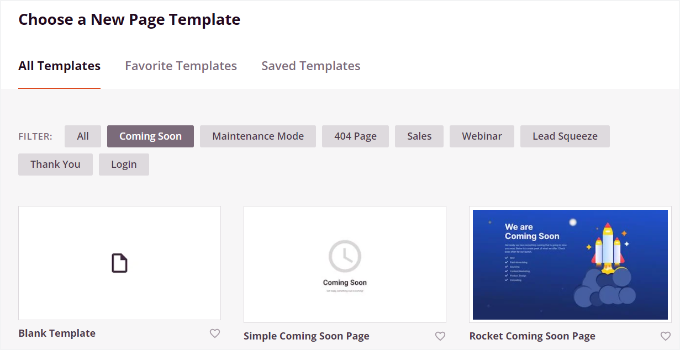
Şimdi SeedProd'un sürükle ve bırak sayfa oluşturucusuna yönlendirileceksiniz; burada sağ tarafta hazırlık sayfanızın canlı önizlemesini ve sol tarafta blok panelini göreceksiniz.
Sol sütundaki blokları sayfa önizlemenize sürükleyip bırakarak istediğiniz her şeyi değiştirebilirsiniz.
For instance, you can drag and drop standard blocks for text and images or choose Advanced blocks to add a countdown timer, contact form, icons, and more.
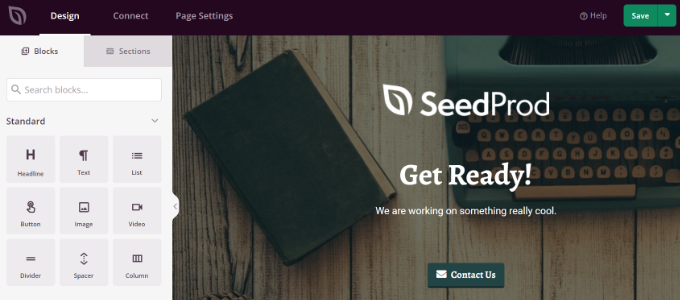
Ayrıca yazı tiplerini, arka plan resmini, metni, düğme renklerini ve daha fazlasını özelleştirebilirsiniz
Ayrıntılı talimatlar için, SeedProd ile WordPress'te yakında çıkacak sayfalar oluşturma hakkındaki eğitimimize bakmak isteyebilirsiniz.
Hazırlık sayfanızın formunu e-posta pazarlama hizmetinizle entegre etmek isterseniz, üstteki ‘Bağlan’ sekmesine gidin.
Bundan sonra, e-posta pazarlama hizmetinizi seçin.

Ardından, hazırlık sayfanızı e-posta hizmetinize bağlamak için ekrandaki talimatları izleyin.
Hazırlık sayfanızın tasarımından memnun kaldığınızda, üstteki ‘Sayfa Ayarları’ sekmesine gidin. Ardından, ‘Sayfa Durumu’ geçişine tıklayın ve durumu ‘Taslak’tan ‘Yayınla’ olarak değiştirin.
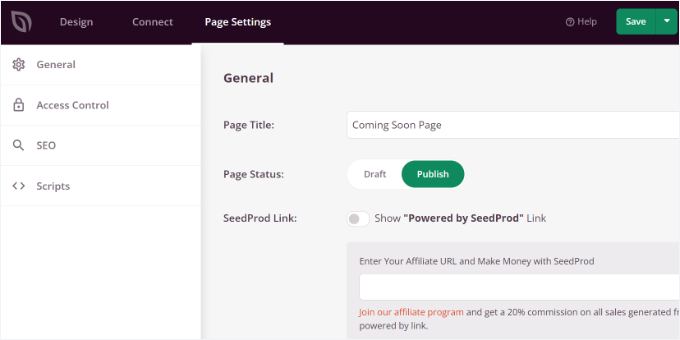
Üstteki 'Kaydet' düğmesine tıklamayı ve ardından açılır sayfa oluşturucusundan çıkmayı unutmayın.
Ardından, WordPress kontrol panelinizde SeedProd » Açılış Sayfaları bölümüne gidin. Buradan, sitenizi görünür hale getirmek için ‘Hazırlık Modu’ altındaki geçişi ‘Aktif’ olarak değiştirin.
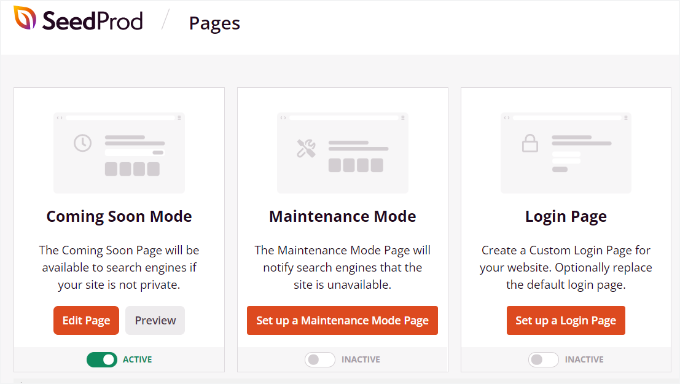
Hazırlık sayfanız artık yayında.
Bir ziyaretçi olarak görmek için web sitenizden çıkış yapın veya tarayıcı penceresini özel/gizli modda açın.
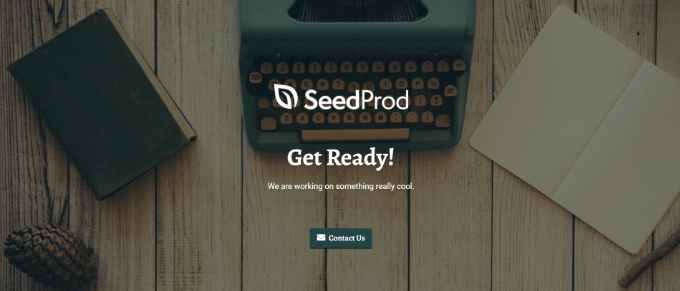
When to Use Maintenance Mode
Sitenizi kısa süreliğine değişiklikler veya güncellemeler için çevrimdışı bırakmanız gerektiğinde bakım modunu kullanmalısınız.
Örneğin, ziyaretçiler değişiklikleri görmeden önce her şeyin doğru göründüğünden ve çalıştığından emin olmak için WordPress temalarını değiştirirken bakım modunu kullanmak isteyebilirsiniz.
Bakım modunu kullanmak için bir diğer iyi zaman, sitenize bir çevrimiçi mağaza eklediğiniz zamandır. Web sitenizin geri kalanını çevrimiçi tutabilir, ancak mağazanızı bakım moduna alabilirsiniz.
Bakım modu, arama motorlarına 503 (Hizmet Kullanılamıyor) başlık kodunu döndürerek sitenizin geçici olarak çevrimdışı olduğunu söyler. Bu, sitenizin SEO'sunun kesinti süresinden etkilenmemesini sağlar.
Ayrıca, kullanıcılara sitenizin yakında geri döneceğini bildirmeniz iyi bir uygulamadır. Bunu, bakım sayfanıza net bir mesaj ekleyerek yapabilirsiniz. Ziyaretçilerin siteniz çevrimiçi olduğunda bir uyarı alabilmeleri için bir e-posta kayıt formu da ekleyebilirsiniz.
🧑💻 Profesyonel İpucu: Eklentileri, temaları veya WordPress çekirdeğini güncellediğinizde, siteniz otomatik olarak birkaç saniyeliğine bakım moduna girecektir. Siteniz bu modda takılırsa, WordPress bakım modu hatasını düzeltme konusunda talimatlarımız var.
Sitenizi Bakım Moduna Alma
Sitenizi bakım moduna almak için SeedProd eklentisini yükleyip etkinleştirmeniz gerekir. Kurulum adımlarını Yöntem 1'de görebilirsiniz.
Veya bir WordPress eklentisinin nasıl kurulacağına dair başlangıç rehberimize başvurabilirsiniz.
Etkinleştirdikten sonra, WordPress yönetici panelinizden SeedProd » Açılış Sayfaları ekranına gidebilir ve ardından 'Bakım Modu Sayfası Kur' düğmesine tıklayabilirsiniz.
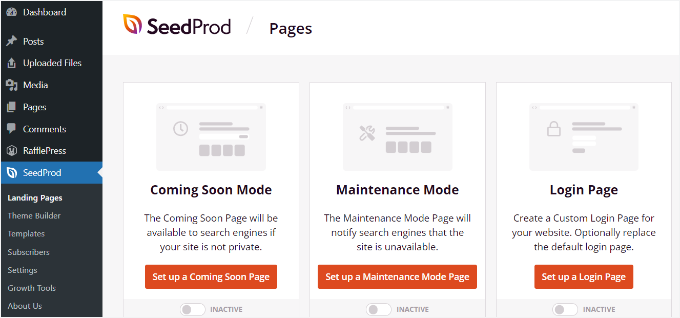
Next, you can select a template for your maintenance mode page.
SeedProd, başlamanız için çok sayıda şablon sunar.
Hangi stili seçeceğinizden emin değilseniz, WordPress sitenizde kullanabileceğiniz bakım sayfası fikirleri vitrinimize göz atabilirsiniz.
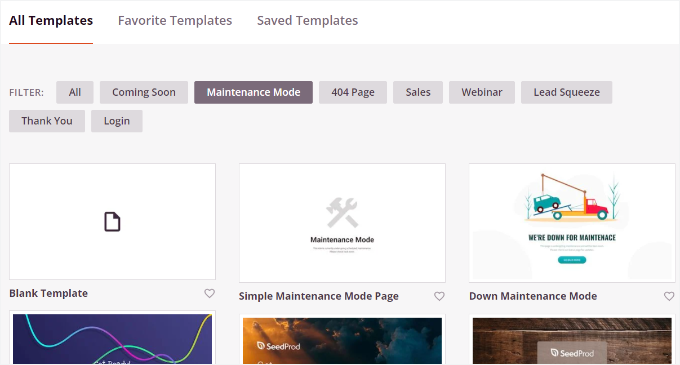
Bundan sonra, sayfayı SeedProd açılış sayfası oluşturucusunda, tıpkı hazırlık sayfası için yaptığınız gibi özelleştirebilirsiniz.
Şablona eklemek istediğiniz blokları sürükleyip bırakın ve metni, yazı tiplerini, düzeni, renkleri ve daha fazlasını düzenleyin. Ayrıntılı talimatlar için, WordPress sitenizi bakım moduna nasıl alacağınız konusundaki kılavuzumuza bakın.
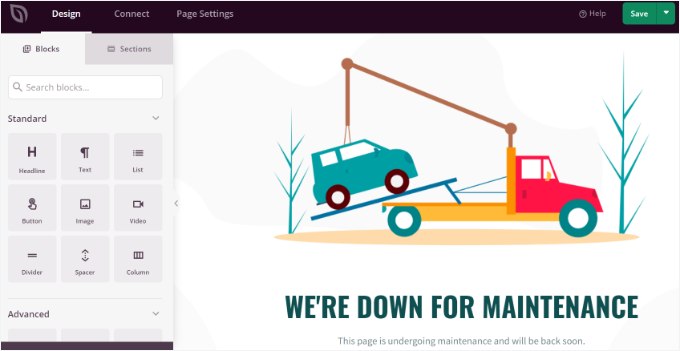
Ayrıca ‘Bağlan’ sekmesi altında bir e-posta pazarlama hizmeti bağlayabilirsiniz.
Yalnızca bir hizmet seçin ve kurulum için ekrandaki talimatları izleyin.

Next, head over to the ‘Page Settings’ tab.
Burada, bakım modu sayfanız için ‘Sayfa Durumu’ geçişini ‘Taslak’tan ‘Yayınla’ya değiştirmek üzere tıklayın.
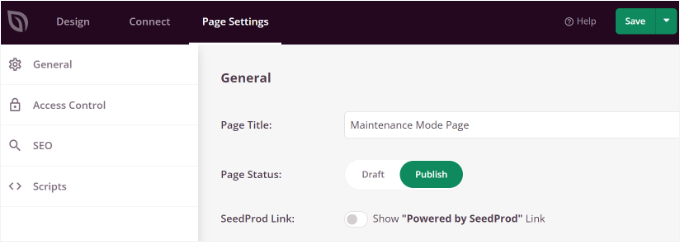
Once that’s done, go ahead and click the ‘Save’ button and exit the page builder.
Sitenizi bakım moduna almaya hazır olduğunuzda, WordPress yönetici alanınızda SeedProd » Açılış Sayfaları'na gidin ve Bakım Modu sayfasını Aktif olarak değiştirin.
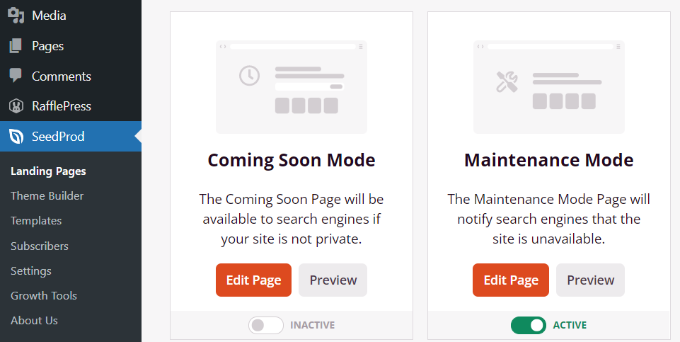
🧑💻 Hatırlatma: Bakım modu yalnızca siteniz güncellemeler için kapalıyken kullanılmalıdır. Sitenizi henüz başlatmadıysanız, bunun yerine yakında gelecek modu kullanın. Ayrıca, bakım modunu etkinleştirirseniz ancak canlı web sitenizi hala görüyorsanız, tarayıcı önbelleğinizi ve herhangi bir WordPress önbellekleme eklentisini temizlemeyi deneyin.
Bonus İpucu 💡: Özel Bir WordPress Giriş Sayfası Oluşturun
Yakında gelecek ve bakım sayfalarının ötesinde, web sitenizi başlattıktan sonra özel bir giriş sayfası da isteyebilirsiniz. Sitenize giriş yapan kullanıcılar için daha görsel olarak çekici, markalı bir deneyim sunar ve hatta daha fazla potansiyel müşteri oluşturmanıza yardımcı olabilir.
SeedProd ile bir giriş sayfası oluşturmak için, SeedProd » Açılış Sayfaları ekranını ziyaret etmeniz ve 'Giriş Sayfası' seçeneğini belirlemeniz yeterlidir.
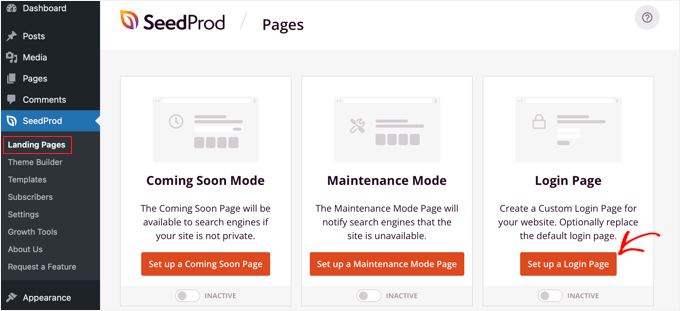
Bundan sonra, sitenize eklemek için önceden hazırlanmış şablonlardan herhangi birini seçebilirsiniz.
Bunu yaptıktan sonra, giriş sayfası şablonu, gerektiğinde geri sayım sayacı veya sosyal paylaşım simgeleri gibi öğeler ekleyebileceğiniz sürükle ve bırak oluşturucusunda açılacaktır.
After that, just click the ‘Save’ button to store your settings.

Şimdi tekrar SeedProd » Açılış Sayfaları ekranına gidin ve oturum açma sayfasının durumunu ‘Aktif’ olarak değiştirin.
Artık web siteniz için özel bir giriş sayfası eklediniz. Daha fazla ayrıntı için, özel bir WordPress giriş sayfası oluşturma konusundaki başlangıç rehberimize bakın.
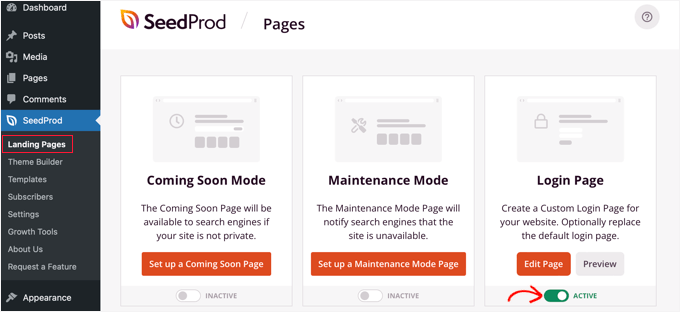
Yakında Açılacak vs Bakım Modu Hakkında SSS
Bitirmeden önce, okuyucuların yakında gelecek ve bakım modu hakkında sorduğu bazı yaygın sorular şunlardır.
En iyi Yakında Gelecek ve Bakım Modu eklentisi hangisidir?
SeedProd, siteniz yapım aşamasındayken veya güncellemeler yapılırken geçici bir sayfa görüntülemenizi sağlar. Yakında gelecek veya bakım modunu, herhangi bir koda dokunmadan tek bir tıklamayla açabilirsiniz.
Yakında gelecek bir sayfaya ne koymalıyım?
Yakında çıkacak bir sayfa, markanızın adını veya logosunu, ne piyasaya süreceğinize dair kısa bir açıklamayı ve ziyaretçilerin güncel kalabilmesi için bir e-posta kayıt formunu içermelidir. Ayrıca, ilerlemenizi takip etmenin ek yolları için sosyal medya bağlantılarınızı eklemek de faydalıdır. Heyecan uyandırmak istiyorsanız, geri sayım sayacı veya tanıtım görseli gibi isteğe bağlı öğeler ekleyebilirsiniz.
“Yakında” demenin daha iyi bir yolu nedir?
“Yakında” demenin daha iyi bir yolu, “Yakında Çıkıyor” veya “Yakında Açılıyor” gibi ifadeler kullanmaktır. Ayrıca, beklentileri belirlerken işleri samimi ve net tutmak için “Sahne Arkasında Hazırlanıyoruz” veya “Yeni Bir Şey Geliyor” gibi daha yaratıcı ve eğlenceli alternatifler de kullanabilirsiniz.
Bir site neden bakım moduna alınır?
Bakım modu, canlı sitenizi güncellerken ziyaretçilerin bozuk düzenleri veya hataları görmesini engeller. Bunun yerine temiz, geçici bir mesaj gösterir, bu da çalışırken sitenizin profesyonel görünmesini sağlar.
WordPress bakımının avantajları nelerdir?
Düzenli WordPress bakımı, sitenizi güvende tutmaya, performansı ve yükleme hızını iyileştirmeye ve hataları veya güncel olmayan özellikleri düzeltmeye yardımcı olur. Ayrıca tema ve eklentilerinizin sorunsuz çalışmasını sağlar ve kesinti veya beklenmedik hataların olasılığını azaltır.
WordPress Bakım Kılavuzlarıyla Öğrenmeye Devam Edin
Umarım bu makale, yakında çıkacak ve bakım modu arasındaki farkı anlamanıza yardımcı olmuştur.
Sonraki adımda, aşağıdaki kılavuzlarımıza da göz atmak isteyebilirsiniz:
- En İyi WordPress Web Sitesi Bakım Hizmetleri
- Düzenli Olarak Yapılması Gereken Önemli WordPress Bakım Görevleri
- WordPress Bakımı vs Yönetilen Hosting – Hangisi Daha İyi?
- WordPress'i Bakım Modunda Takılı Kalmaktan Nasıl Kurtarılır
- WordPress'i Taşıma ve Bakım İçin Salt Okunur Mode Alma
Bu makaleyi beğendiyseniz, lütfen WordPress video eğitimleri için YouTube Kanalımıza abone olun. Bizi ayrıca Twitter ve Facebook'ta da bulabilirsiniz.





Moinuddin Waheed
İkisinin arasındaki temel farkın, yakında gelecek sayfası yeni başlatılacak bir web sitesi için, bakım sayfası ise zaten yayında olan ve rutin kontroller ile güncellemeler gerektiren bir web sitesi için olması olduğunu düşünüyorum.
Ancak Google'ın ikisini nasıl ayırt ettiğini bilmek güzel.
Ders için teşekkürler.
Jiří Vaněk
I wouldn’t divide it so generally, because “coming soon” can be useful even for an existing website. I encountered a site that was so infected with viruses that it took us many days to fix it. It required a complete website overhaul, redesign, and the deletion of damaged and infected files. In total, it was three weeks of hard work, and that’s why “coming soon” seemed like a much better option. It also gave people the impression that they could look forward to a completely new site. From a marketing perspective, it worked great.
Jiří Vaněk
Thank you for the explanation. I had no idea that Google differentiates between the two mods in some way.
Lorenzo
Bakım modu, SEO'yu daha uzun süreler boyunca etkiler mi? Yani hızlı bir değişiklik yaparsanız web sitenize zarar vermez, ancak sorunlarınız olursa ve web sitesini birkaç gün bakımda tutmanız gerekirse ne olur. Bir web sitesi kaç gün sonra cezalandırılır?
WPBeginner Desteği
Sitenizi olumsuz etkileyeceği belirli bir zaman sınırı olmamakla birlikte, herhangi bir sorunu önlemek için bakımı mümkün olduğunca kısa tutmak en iyisidir.
Yönetici